如何解决win10系统无法使用AutoCAD问题
现在大部分电脑都是win10系统,有些用户遇到了无法使用AutoCAD问题,接下来小编就给大家介绍一下具体的操作步骤。
具体如下:
1. 首先第一步根据下图所示,检查AutoCAD软件位数与win10系统位数是否匹配。32位与64位互相不兼容。

2. 第二步先按下【Win+R】快捷键打开【运行】窗口,接着根据下图所示,在方框中输入【regedit】并点击【确定】选项。

3. 第三步打开【注册表编辑器】窗口后,根据下图所示,依次点击【编辑-查找】选项。

4. 第四步打开【查找】窗口后,先在方框中输入【cad】,接着根据下图所示,点击【查找下一个】选项。
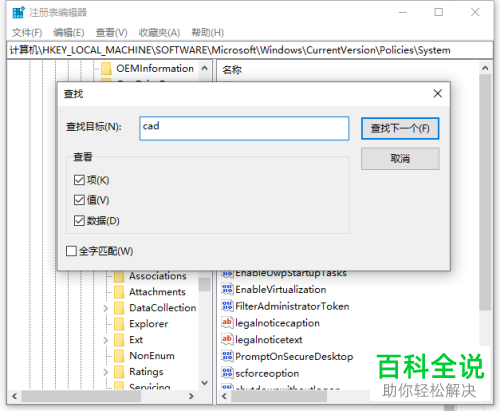
5. 第五步在查找结果中,先右键单击AutoCAD相关项,接着在弹出的菜单栏中根据下图所示,点击【删除】选项。
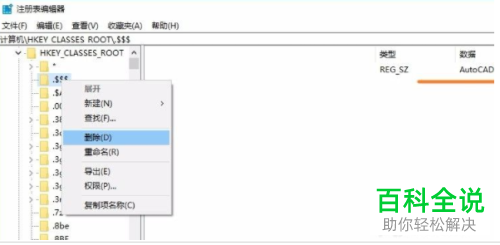
6. 最后根据下图所示,先依次点击【编辑-查找下一个】选项,接着将所有相关项全部删除,然后重新安装AutoCAD即可。

以上就是如何解决win10系统无法使用AutoCAD问题的方法。
赞 (0)

